1、新建WinForm程序和新建Form页面就不多说, 下面直接从DataGrid的开始,从工具栏中拖一个DataGridView到Form页面

2、拖过来之后,默认属性和布局,得把曾删改都给去掉,然后设置为在父容器中停靠
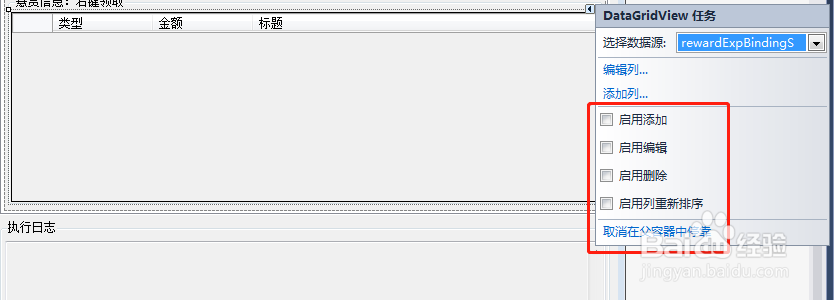
3、然后在数据源那新增一个数据源绑定上去,一般选的实体类,点添加数据源

4、选对象,然后下一步

5、然后勾上自己的模型类,点完成

6、确定之后,就能在数据源处,自由选择要绑定的类

7、然后在代码里面写个绑定,给DataSource赋值就可以了,参考代码如下,下面有个小技巧,先给DataSource赋值NULL,再重新赋值,这样可以刷新DataGrid里面的显示数据

8、然后F5运行,就能看到效果了

9、总结1、拖动一个Data蘅荫酸圉GridView到Form页面2、然后设置他的停靠属性和数据源3、用代码给DataSource赋值,就可以
